Ohjeet mustavalkoisten valokuvien muokkaamiseen Xiaomi-puhelimilla

Xiaomi-puhelimissa on valokuvasuodattimia useilla eri väreillä, joista voit valita, mukaan lukien mustavalkokuvavaihtoehdot, klassiset värikuvat.

Xiaomi-puhelimissa on valokuvasuodattimia useilla eri väreillä, joista voit valita, mukaan lukien mustavalkokuvavaihtoehdot, klassiset värikuvat. Joten jos et halua käyttää ammattimaisia kuvankäsittelysovelluksia ja haluat vain muuttaa kuvan perustasolla, voit heti käyttää editoria Xiaomi-puhelimissa. Mustavalkokuvien muokkaamisen lisäksi voimme lisätä Xiaomi-puhelimien valokuviin pilviä . Alla oleva artikkeli opastaa sinua muokkaamaan mustavalkoisia valokuvia Xiaomi-puhelimilla.
Ohjeet mustavalkoisten valokuvien muokkaamiseen Xiaomi-puhelimilla
Vaihe 1:
Xiaomi-puhelimen käyttöliittymässä pääsemme puhelimen valokuvakirjastoon. Napsauta sitten kuvaa, jota haluat muokata. Napsauta seuraavaksi Suodatintila muokataksesi kuvan väriä.


Vaihe 2:
Suodatinosiossa napsautamme Black & White -värisuodatintyyliä muokataksesi kuvaa. Täällä näet 3 tyyppistä mustavalkoisten valokuvien muokkausta, mukaan lukien mustavalkoinen, klassinen ja dokumentti. Napsauta kutakin mustavalkokuvatyyliä testataksesi kuvaa ennen hakemuksen tekemistä.



Vaihe 3:
Jokaisessa värinkorjaimessa on palkki käytettävän väritason säätämiseksi , suurin on 100, ja jos haluat säätää tasoa, sinun tarvitsee vain vetää sitä vasemmalle pienentääksesi sitä. Jos pidät tästä väristä, sinun tarvitsee vain napsauttaa valintamerkkiä tallentaaksesi muutokset.
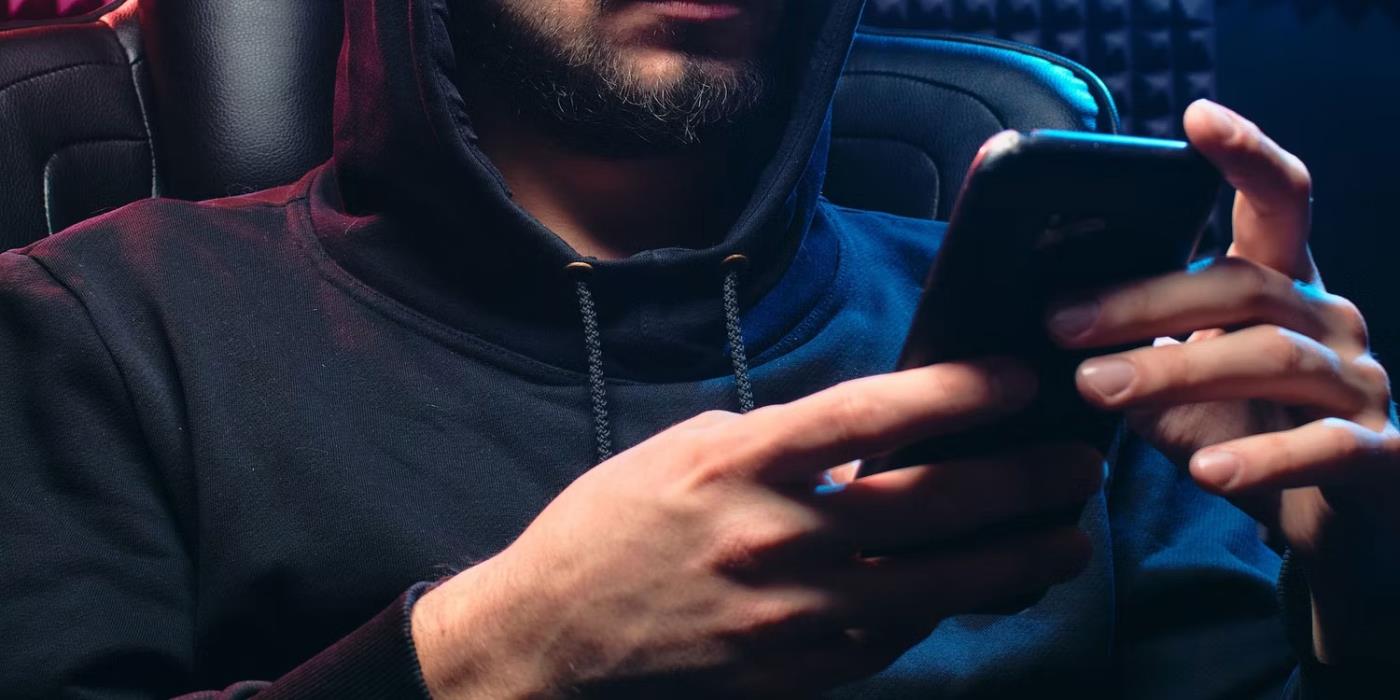
Uusi kuva tallennetaan kirjastoosi, ja alkuperäinen kuva on edelleen siellä, joten sinun ei tarvitse huolehtia alkuperäisen kuvan katoamisesta.
Nykyään moniin syöttösovelluksiin sisäänrakennettujen reaaliaikaisten puheen tekstiksi muunnosominaisuuksien ansiosta sinulla on nopea, yksinkertainen ja samalla erittäin tarkka syöttötapa.
Sekä tietokoneet että älypuhelimet voivat muodostaa yhteyden Toriin. Paras tapa käyttää Toria älypuhelimellasi on Orbot, projektin virallinen sovellus.
oogle jättää myös hakuhistorian, jota et joskus halua puhelintasi lainaavan näkevän tässä Google-hakusovelluksessa. Voit poistaa hakuhistorian Googlessa noudattamalla tämän artikkelin alla olevia ohjeita.
Alla on parhaat väärennetyt GPS-sovellukset Androidissa. Se on kaikki ilmaista, eikä sinun tarvitse roottaa puhelinta tai tablettia.
Tänä vuonna Android Q lupaa tuoda Android-käyttöjärjestelmään joukon uusia ominaisuuksia ja muutoksia. Katsotaan seuraavasta artikkelista Android Q:n ja tukikelpoisten laitteiden odotettu julkaisupäivä!
Turvallisuudesta ja yksityisyydestä on tulossa yhä suurempi huolenaihe älypuhelinten käyttäjille yleensä.
Chrome-käyttöjärjestelmän "Älä häiritse" -tilan avulla voit hetkessä mykistää ärsyttävät ilmoitukset keskittyäksesi työtilaan.
Tiedätkö, kuinka pelitila otetaan käyttöön puhelimesi pelin suorituskyvyn optimoimiseksi? Jos ei, tutkitaan sitä nyt.
Halutessasi voit myös asettaa läpinäkyviä taustakuvia koko Android-puhelinjärjestelmään Designer Tools -sovelluksella, mukaan lukien sovellusliittymä ja järjestelmäasetukset.
Yhä useampia 5G-puhelinmalleja lanseerataan malleista, tyypeistä segmentteihin. Tämän artikkelin avulla tutkitaan heti marraskuussa lanseeraavia 5G-puhelinmalleja.









